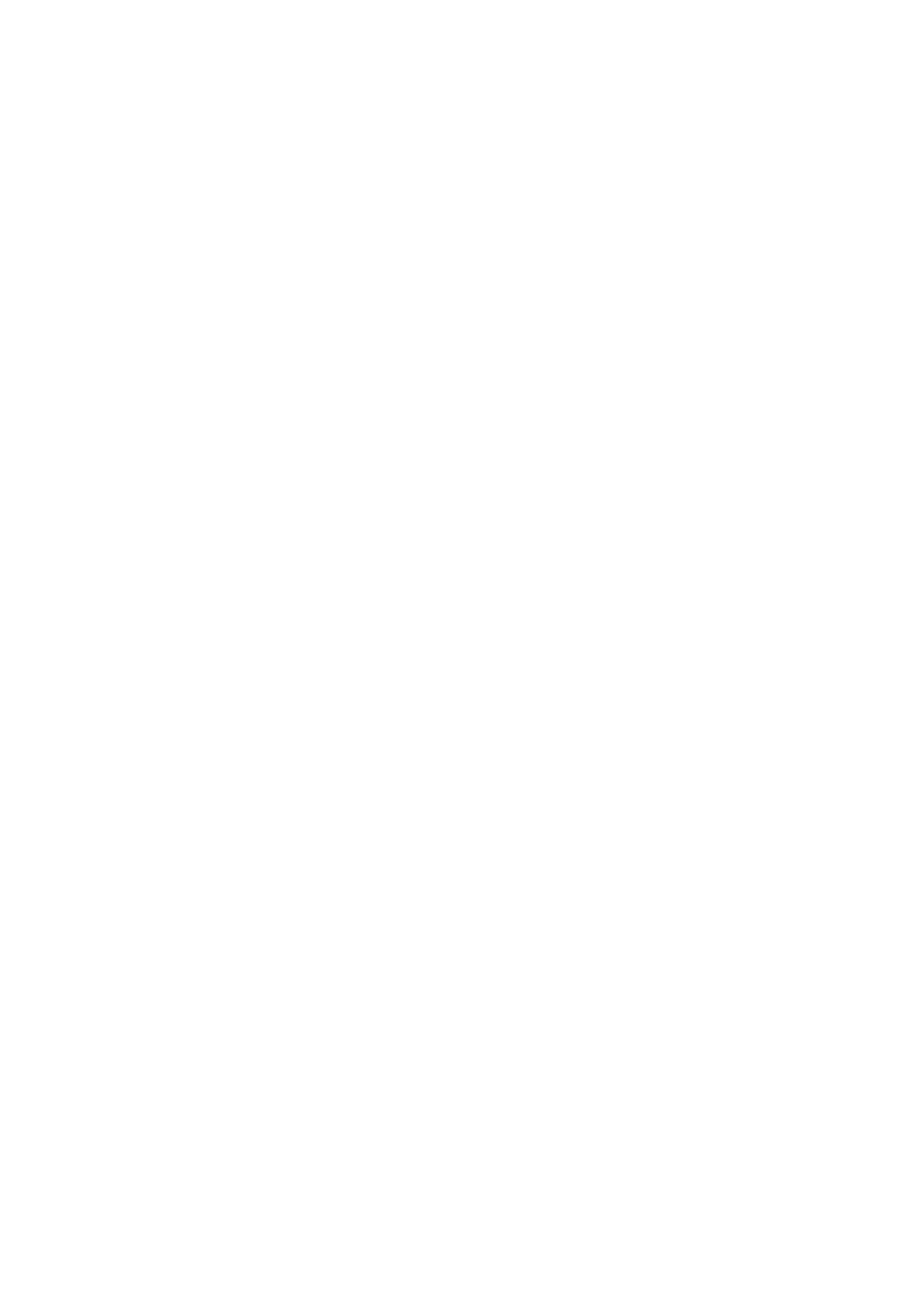
Edición de presentaciones
Para editar una presentación, abra la vista de diseño y seleccione
Opciones
>
Editar diapositiva
. Con el joystick desplácese a la
derecha o hacia abajo para ir hacia adelante, o bien a la izquierda o hacia arriba para ir hacia atrás. Seleccione
Opciones
.
Defina las opciones siguientes:
•
Añadir título
,
Añadir subtítulo
,
Añadir texto
,
Insertar tabla
,
Insertar imagen
— Añade un nuevo texto u objeto dentro del área
seleccionada.
•
Editar texto
,
Editar tabla
,
Editar documento
,
Editar libro
— Edita el objeto seleccionado.
•
Editar objeto
— Seleccione
Mover
para mover el objeto, desplácese hasta el elemento y pulse el joystick. Seleccione
Redimensionar
para cambiar el tamaño del objeto. Desplácese hacia la derecha y hacia la izquierda para cambiar el tamaño
horizontal del objeto y hacia arriba y hacia abajo para cambiar el tamaño vertical. Para aceptar los cambios, pulse el joystick.
Seleccione
Girar
para girar el objeto. Desplácese hacia la derecha para girar el objeto en el sentido de las agujas del reloj y
hacia la izquierda para girarlo en sentido contrario. Para aceptar los cambios, pulse el joystick. Seleccione
Propiedades
para
editar las propiedades de texto, línea, borde o fondo del objeto.
•
Objeto
— Elimina, copia, pega o añade enlaces al objeto seleccionado.
•
Posición de objeto
— Cambia la posición de capas del objeto seleccionado en la presentación: arriba, abajo, delante o detrás.
•
Insertar
— Para añadir a la presentación un nuevo cuadro de texto, imagen, forma, tabla o comentario.
•
Deshacer
,
Rehacer
— Deshace las últimas modificaciones.
Para mover uno o varios objetos de una diapositiva, vaya a los objetos y pulse el joystick en cada objeto que desea editar.
Seleccione
Opciones
>
Objetos marcados
>
Mover
. Para mover la posición de los objetos marcados, desplácese hacia la derecha,
izquierda, arriba y abajo. Para aceptar los cambios, pulse el joystick. También puede eliminar o alinear los objetos marcados y
crear un grupo con ellos. El grupo forma un nuevo objeto modificable. Para anular la marca de los objetos marcados
anteriormente, seleccione
Opciones
>
Anular marcar todo
.
Para definir los ajustes de fuente, abra la vista de diseño y seleccione
Opciones
>
Editar diapositiva
. Desplácese al campo de
texto y seleccione
Opciones
>
Editar texto
>
Opciones
>
Formato
>
Fuente
. Puede cambiar el tipo, tamaño y color de fuente.
Para dar formato al estilo de fuente, abra la vista de diseño y seleccione
Opciones
>
Editar diapositiva
. Desplácese al campo de
texto y seleccione
Opciones
>
Editar texto
>
Opciones
>
Formato
>
Formato de fuente
. Seleccione la opción de formato adecuada.
Puede añadir un formato de negrita, cursiva, subrayado y tachado, o ubicar el texto con formato de superíndice o subíndice.
Para dar formato a un párrafo, abra la vista de diseño y seleccione
Opciones
>
Editar diapositiva
. Desplácese al campo de texto
y seleccione
Opciones
>
Editar texto
>
Opciones
>
Formato
>
Párrafo
. Es posible cambiar la alineación del texto, el interlineado
y la anchura del margen izquierdo.
Para cambiar el estilo de viñeta, abra la vista de diseño y seleccione
Opciones
>
Editar diapositiva
. Desplácese al campo de texto
y seleccione
Opciones
>
Editar texto
>
Opciones
>
Formato
>
Viñetas
. Puede definir que las viñetas sean visibles, cambiar el tipo
de viñeta, así como definir el tamaño y el color.
Para editar los ajustes del cuadro de texto, seleccione la vista de diseño y
Opciones
>
Editar diapositiva
. Desplácese al cuadro
de texto y seleccione
Opciones
>
Editar objeto
>
Propiedades
. Puede cambiar la posición del texto dentro del cuadro y activar
o desactivar el ajuste de líneas de texto.
Para modificar los bordes, seleccione la vista de diseño y
Opciones
>
Editar diapositiva
. Desplácese al objeto con bordes y
seleccione
Opciones
>
Editar objeto
>
Propiedades
. Es posible modificar todos los bordes o sólo el vertical, horizontal, superior,
inferior, izquierdo o derecho.
A p l i c a c i o n e s d e o f i c i n a
Copyright © 2006 Nokia. All Rights Reserved.
68
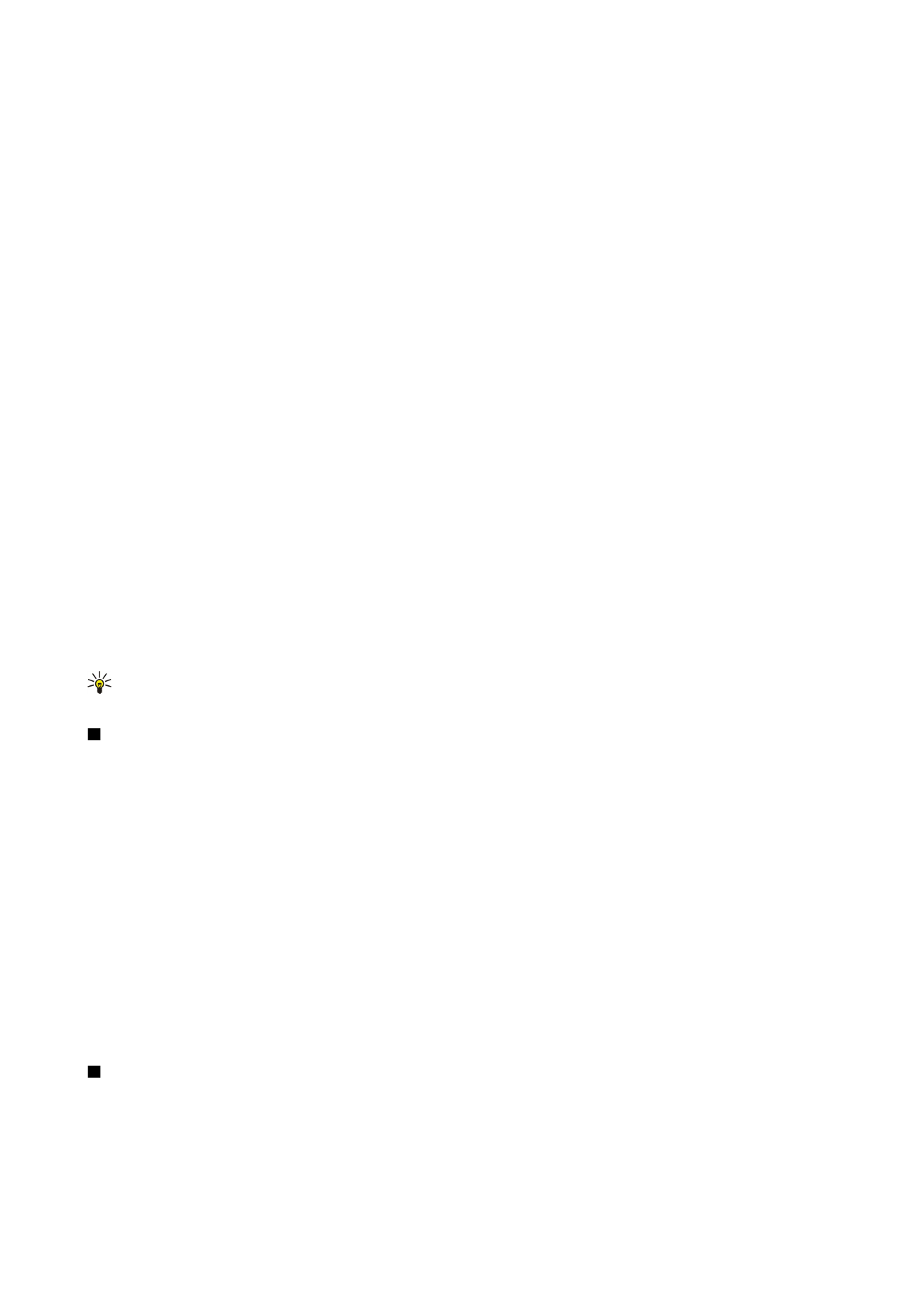
Para dar formato a los ajustes de línea, seleccione la vista de diseño y
Opciones
>
Editar diapositiva
. Desplácese al objeto con
líneas y seleccione
Opciones
>
Editar objeto
>
Propiedades
. Es posible cambiar el color y el estilo de línea de elementos como
puntos, guiones o líneas gruesas.
Para dar formato a los ajustes de fondo, seleccione la vista de diseño y
Opciones
>
Editar diapositiva
. Desplácese a un objeto y
seleccione
Opciones
>
Editar objeto
>
Propiedades
. Puede cambiar el color del fondo y activar o desactivar la visibilidad de un
fondo con estilo.